
Isi kandungan:
- Langkah 1: LOGO! oleh Siemens
- Langkah 2: 1. Ubidots Platform IoT
- Akaun kami di Ubidotsplatform
- Langkah 3: 2. Semak LOGO! 12/24 RCE Rujukan 6ED1052-1MD00-0BA8
- Langkah 4: 3. LOGO Konfigurasi dan Pengaturcaraan! Dengan LogoSoft
- Node-RED dalam Raspberry Pi 3
- Langkah 5: 4. LOGO Komunikasi! dan Node-RED Melalui S7Comm
- Langkah 6: 5. Sambungan Node-RED dan Ubidots
- Komunikasi antara Node RED dan Ubidots dilakukan menggunakan protokol MQTT, membuat sambungan ke Ubidots Broker, ada 2 kaedah untuk membuat langganan dan penerbitan MQTT
- Langkah 7: Video Akhir: LOGO Industri Integrasi! Siemens Dengan Platform Ubidots
- Langkah 8: Ujian
- Pelaksanaan dalam Node-MERAH
- Langkah 9: Ubidots Papan Pemuka
- Kawalan Panel dari Ubidots
- Langkah 10: Kawal Dengan Peristiwa di Ubidots
- Ubidots membolehkan anda mengkonfigurasi peristiwa yang dipicu oleh bersyarat, dalam hal ini keadaan berikut telah dibuat:
- Langkah 11: Cadangan
- Langkah 12: Kesimpulan
- Langkah 13: Muat turun
- Pengarang John Day [email protected].
- Public 2024-01-30 11:09.
- Diubah suai terakhir 2025-01-23 15:01.

ap Selama beberapa minggu saya telah melakukan beberapa ujian dengan LOGO! (modul logik) dari Siemens, selama beberapa bulan saya melihat bahawa mereka menggunakannya dalam aplikasi perindustrian asas, walaupun saya secara peribadi tidak menganggapnya sebagai 100% PLC, ia mudah disatukan ke dalam aplikasi pemantauan dan kawalan untuk proses mudah.

Langkah 1: LOGO! oleh Siemens
Anda boleh mengatakan bahawa peralatan ini adalah "PLC" termurah atau berpatutan yang dimiliki Siemens di negara saya dengan kos kira-kira 200 USD, kerana alasan mudah bahawa menjadi jenama Siemens identik dengan keyakinan dan ketahanan yang sempurna untuk aplikasi Domotica.

Oleh kerana tutorial berikut sedikit lebih luas ia telah dibahagikan kepada 5 bahagian yang akan kita lihat seterusnya.
Langkah 2: 1. Ubidots Platform IoT
Akaun kami di Ubidotsplatform
Seterusnya kami akan melakukan ujian terakhir pasukan ini melakukan penyatuan dengan platform Ubidots Industri IoT, sebelum memulakan saya mengesyorkan ujian lain dan integrasi menarik dengan Ubidots.
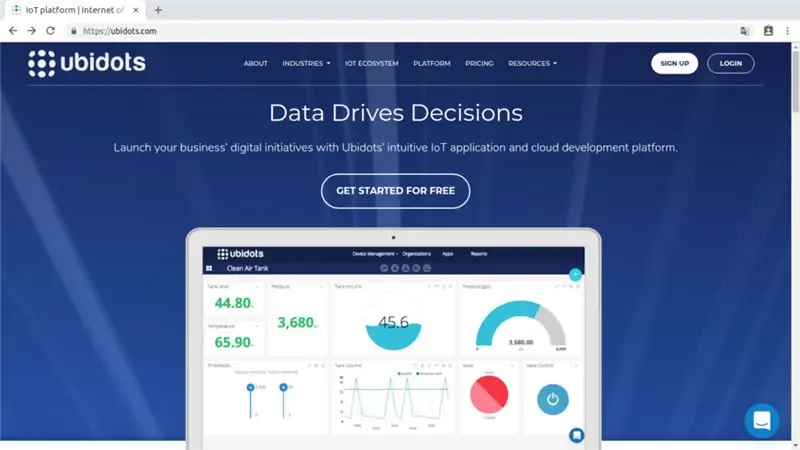
Disyorkan: PDAControl / Ubidots
Laman web: Ubidots.com
Langkah 3: 2. Semak LOGO! 12/24 RCE Rujukan 6ED1052-1MD00-0BA8
LOGO versi ini! 12/24 RCE 6ED1052-1MD00-0BA8 mempunyai ciri menarik, terutamanya komunikasi Ethernet yang memperluas kemungkinan penyatuan, perkakasan yang kuat dan boleh dipercayai.

Tutorial yang disyorkan: ciri dan ciri dokumentasi
Langkah 4: 3. LOGO Konfigurasi dan Pengaturcaraan! Dengan LogoSoft
Peralatan ini mempunyai perisian pengaturcaraan "LOGOSoft", diprogramkan dengan blok logik atau Function Block Diagram atau FBD, sebelumnya kami telah membuat contoh, setiap output akan menyedari perubahan warna pada layar LCD dan bacaan input analog.
Muat turun contoh LogoSoft ini pada akhir artikel
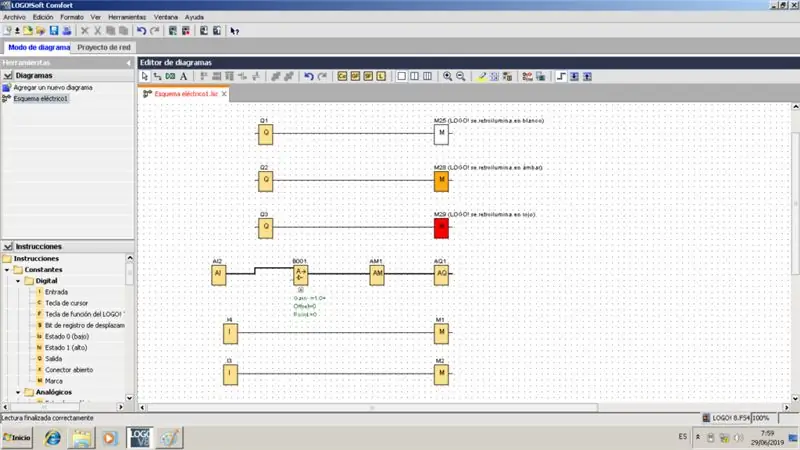
Senibina yang dicadangkan untuk pengaturcaraan dan konfigurasi
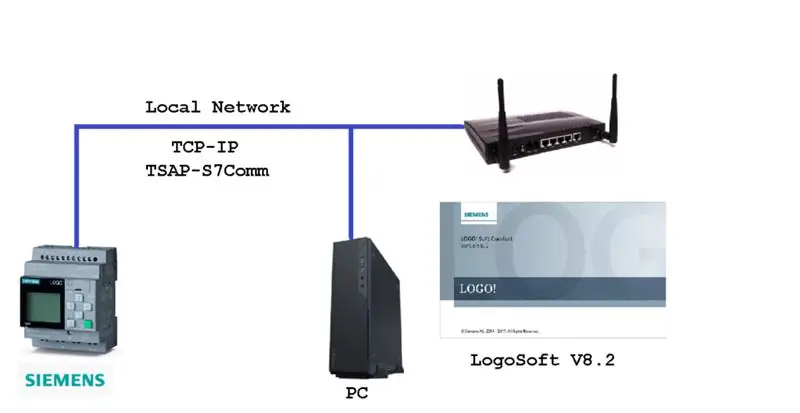
Tutorial yang Disyorkan: Muat turun versi Demo LogoSoft.
pdacontrolen.com/download-and-installation-software-logo-soft-comfort-v8-2-siemens-demo/
Cadangan: tonton video penuh ujian ini untuk memahami cara kerjanya: LOGO Industri Integrasi! Siemens dengan Ubidots Platform IoT.
Node-RED dalam Raspberry Pi 3

Untuk melakukan penyatuan antara LOGO! dan platform Ubidots kami akan menggunakan model B Raspberry Pi 3 di mana kami sebelumnya telah memasang Node-RED.

Beli di sini: Raspberry Pi 3 Model B atau B + dengan Case

Langkah 5: 4. LOGO Komunikasi! dan Node-RED Melalui S7Comm
LOGO! Modul yang mereka gunakan menggunakan protokol S7Comm untuk komunikasi dengan aplikasi jarak jauh, terima kasih kepada komuniti pemaju Node-RED, mereka telah membuat nod S7 untuk komunikasi ethernet menggunakan TSAP.
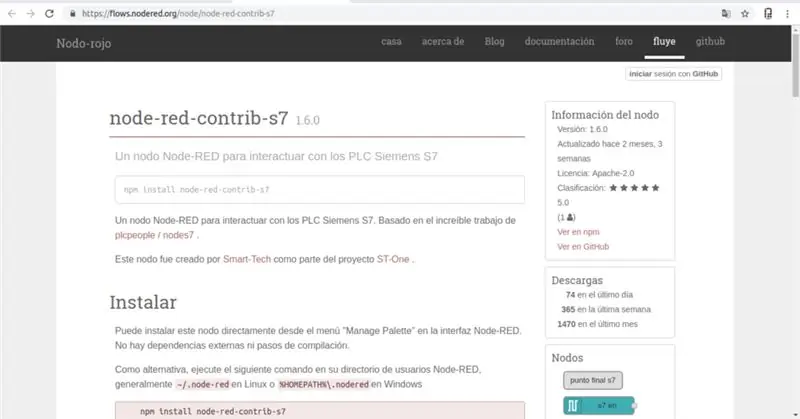
Maklumat lanjut Nod: node-red-contrib-s7
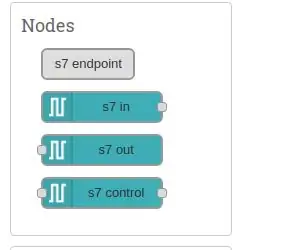
Senibina yang dicadangkan: LOGO! Integrasi dan Node-MERAH.
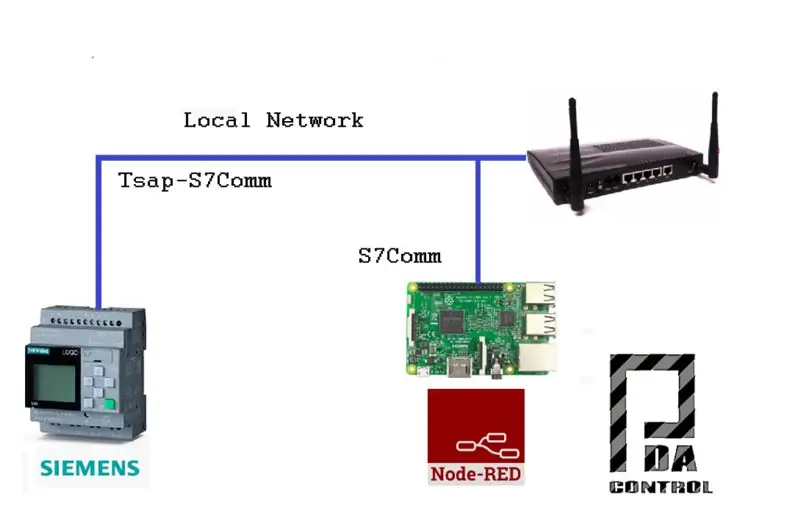
Tutorial yang Disyorkan: Integrasi LOGO! dan Node-RED melalui S7Comm.
Langkah 6: 5. Sambungan Node-RED dan Ubidots
Komunikasi antara Node RED dan Ubidots dilakukan menggunakan protokol MQTT, membuat sambungan ke Ubidots Broker, ada 2 kaedah untuk membuat langganan dan penerbitan MQTT
Cadangan: tonton video penuh ujian ini untuk memahami cara kerjanya: LOGO Industri Integrasi! Siemens dengan Ubidots Platform IoT.
Nod MQTT Ubidots: memudahkan atau mempermudah konfigurasi
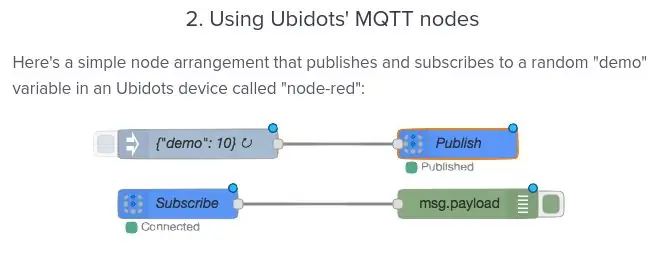
maklumat dari
Nod MQTT sendiri Node-RED: Mereka memerlukan lebih banyak ketangkasan untuk konfigurasi
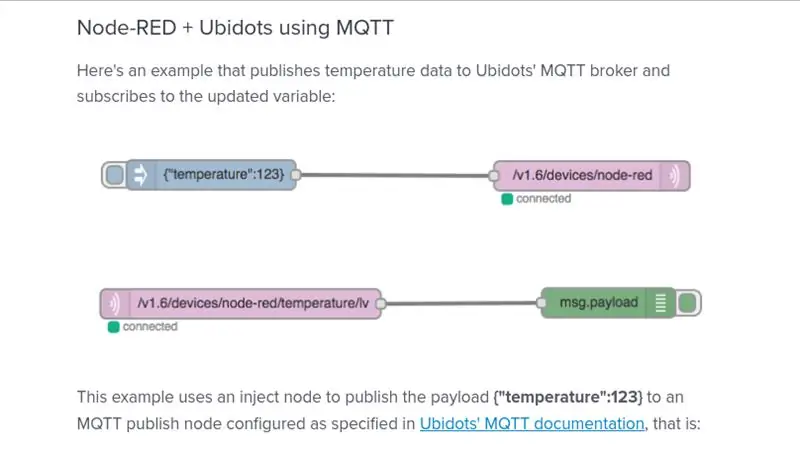
maklumat dari
Senibina yang dicadangkan sambungan Node-RED dan Ubidots Platform
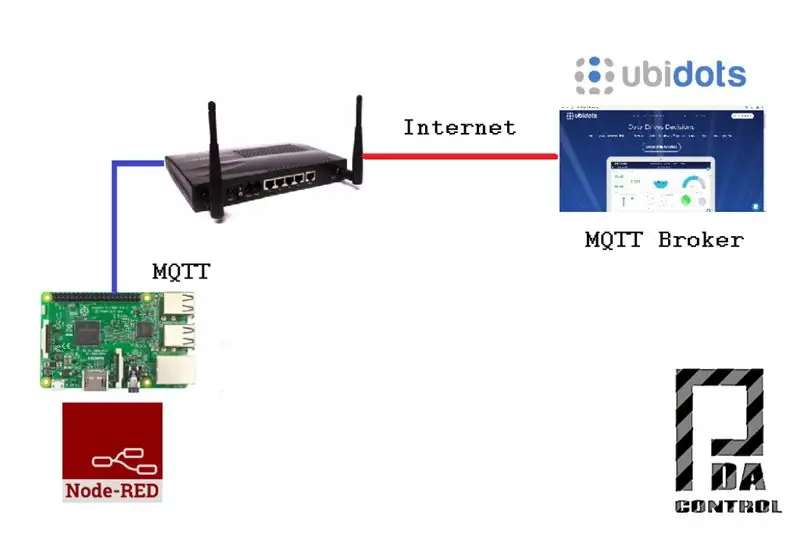
Dokumentasi Lengkap: Sambungan Ubidots dan Node MERAH
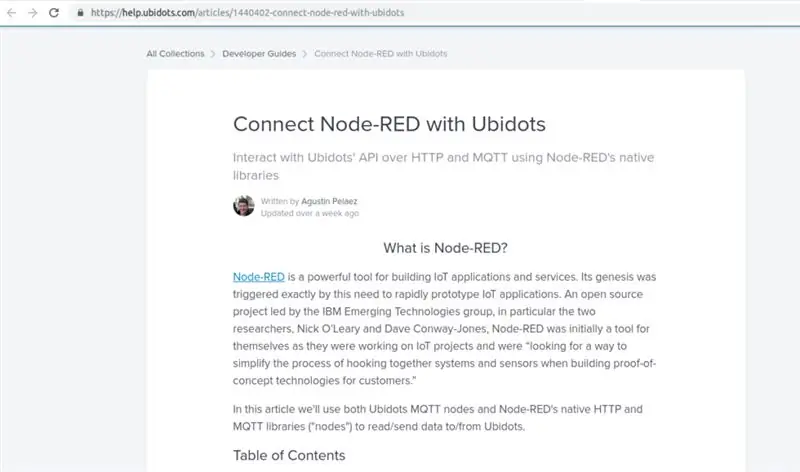
help.ubidots.com/articles/1440402-connect-node-red-with-ubidots

Beli di sini: Raspberry Pi Zero Wireless 1GHz 512Ram
Langkah 7: Video Akhir: LOGO Industri Integrasi! Siemens Dengan Platform Ubidots
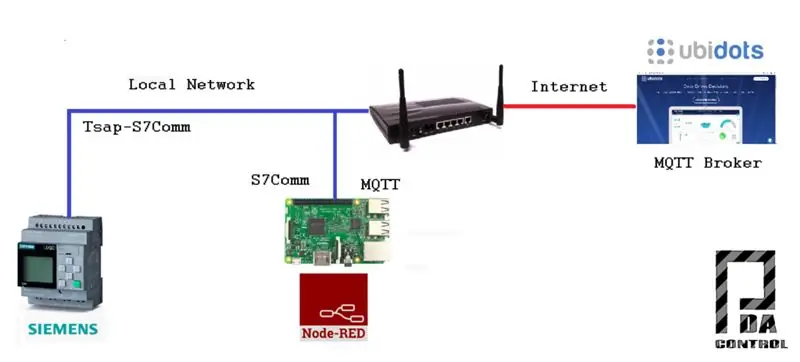

Untuk memudahkan pemahaman dan skop aplikasi, saya sarankan untuk melengkapkan dengan video berikut, untuk membolehkan sari kata, dalam video ini saya akan menerangkan dengan lebih terperinci aplikasi secara keseluruhan.
Langkah 8: Ujian
Dari Ubidots kami akan menjalankan LOGO kawalan dan pengawasan! melalui Node-MERAH.
Senibina Dilaksanakan untuk ujian ini

MASUK! Sambungan
Sambungan berikut telah dibuat:
- Pemilih elektrik 3 kedudukan untuk mengaktifkan 2 output pada 24VDC
- Potensiometer 10k untuk mensimulasikan input analog 0-10VDC
Pelaksanaan dalam Node-MERAH
Komunikasi dua arah antara LOGO! dan Ubidots di bawah, kita akan melihat beberapa konfigurasi yang diperlukan dalam Node-RED, Muat turun contoh import simpul-merah pada akhir artikel.
Cadangan: tonton video penuh ujian ini untuk memahami cara kerjanya: LOGO Industri Integrasi! Siemens dengan Ubidots Platform IoT.
Nod pandangan lengkap
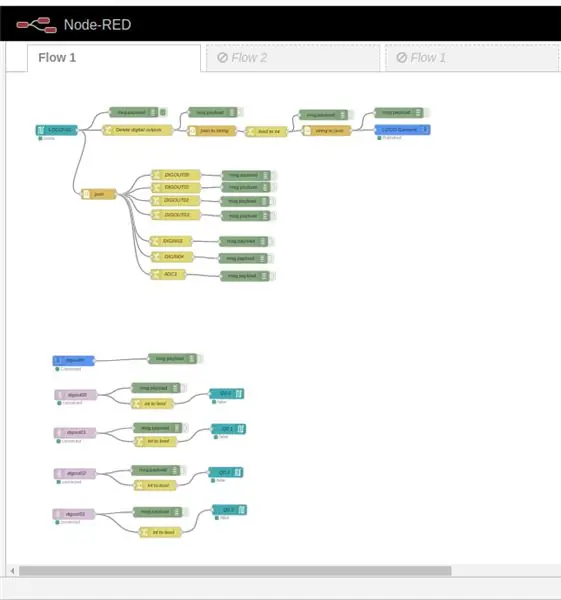
LOGO konfigurasi! Komunikasi TSAP melalui S7Comm.
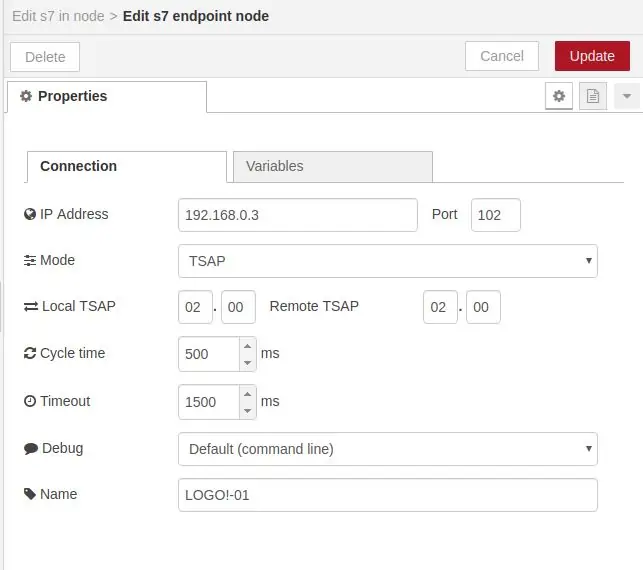
LOGO TSAP konfigurasi! dalam LogoSoft.
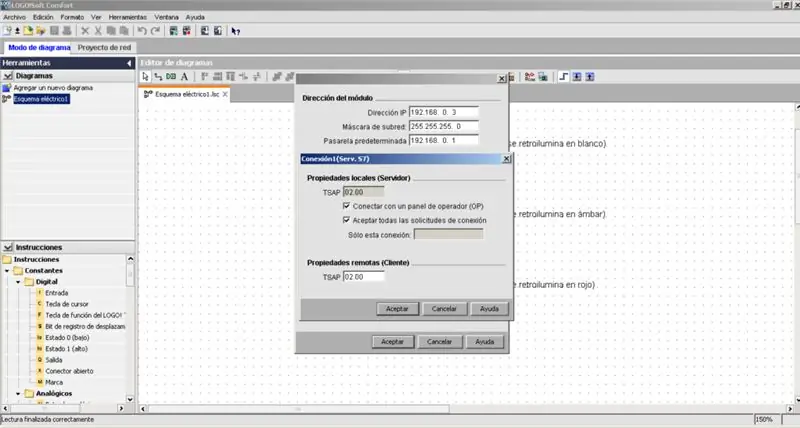
Senarai Pemboleh ubah LOGO!
- 4 output digital ke Rele (Q0, Q1, Q2, Q3).
- 2 input digital (I3, I4).
- 1 Input analog (I8 = DB1 INT1118) 0-1000 mata, 0-10VDC.
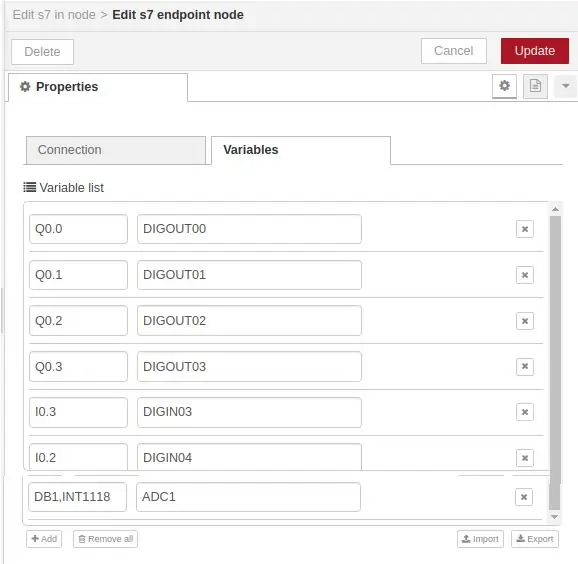
Pembacaan log dan tapisan dari LOGO! dan dihantar ke Ubidots, menggunakan Objek JSON.
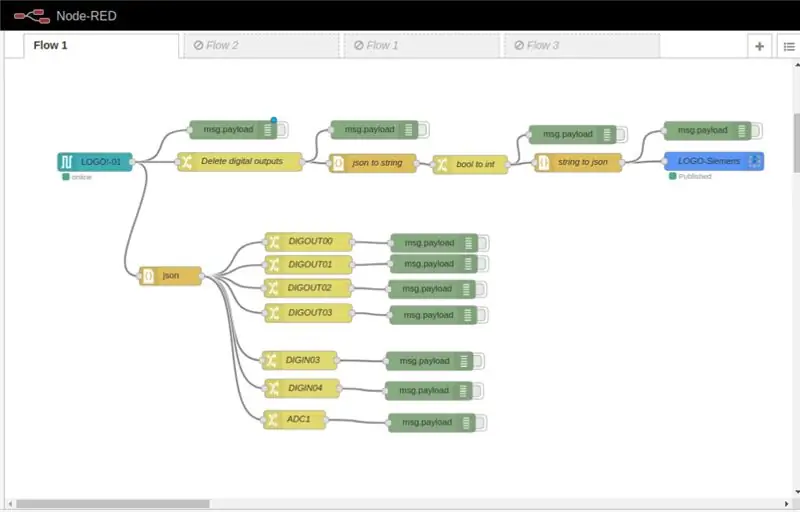
Semua rekod dibaca (Objek JSON).
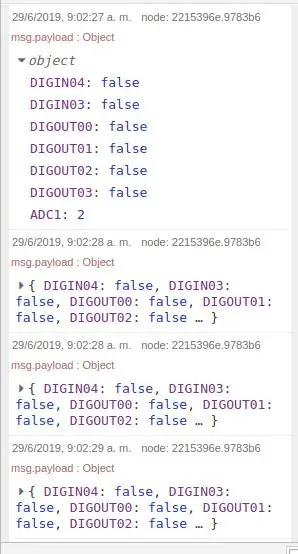
Kami menghapuskan output digital untuk penghantaran ke Ubidots hanya input digital / input analog.
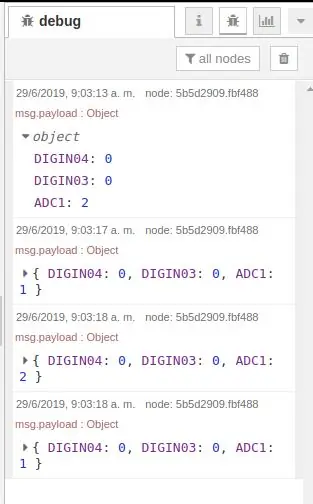
Membaca dari Ubidots dan menulis dalam 4 LOGO output Digital (Relay)!, kami akan menggunakan nod MQTT asas.
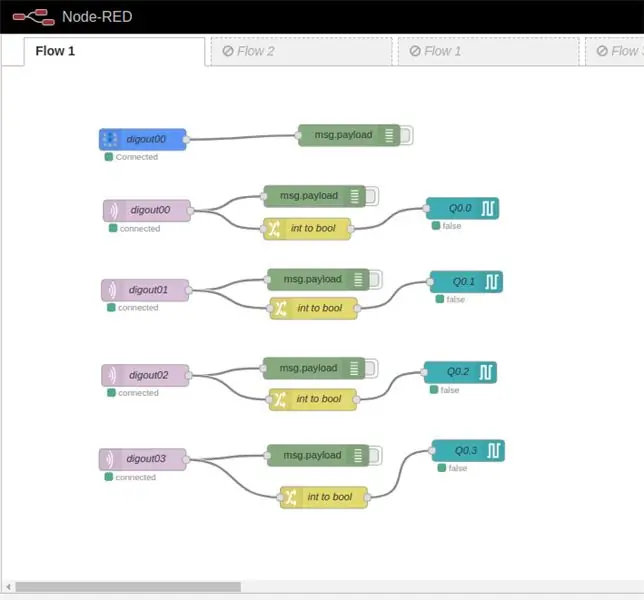
Langkah 9: Ubidots Papan Pemuka
Kawalan Panel dari Ubidots
Kawalan Atas 4 Hasil
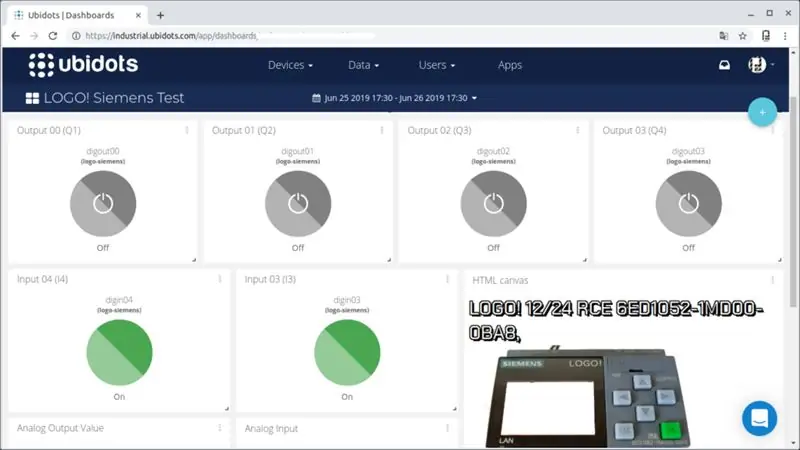
Pengesanan bahagian tengah perubahan 2 input digital input dan designLOGO! dalam "Canvas" html, javascript
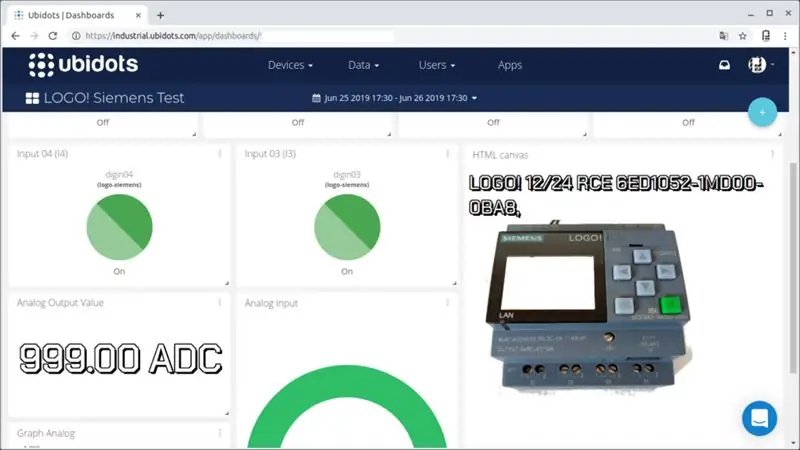
Koleksi bawah nilai input analog
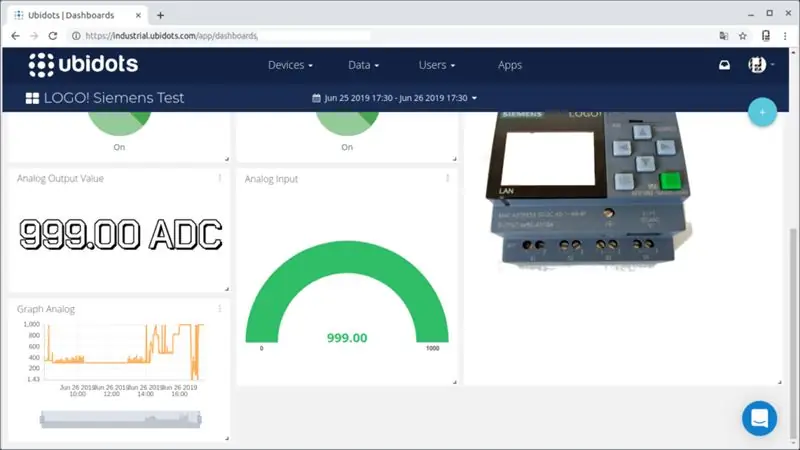
Langkah 10: Kawal Dengan Peristiwa di Ubidots
Ubidots membolehkan anda mengkonfigurasi peristiwa yang dipicu oleh bersyarat, dalam hal ini keadaan berikut telah dibuat:
Sekiranya ADC> 500 lebih dari 1 minit = aktifkan (output digital 02) warna LCD Merah

Acara Aktif
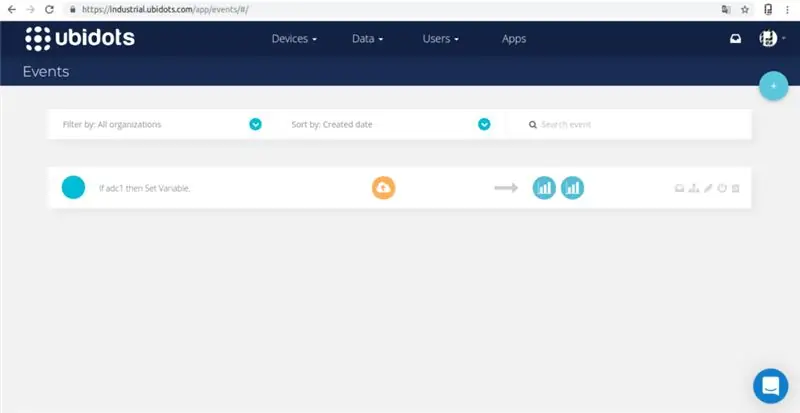
Maklumat lebih lanjut: Acara amaran di Ubidots
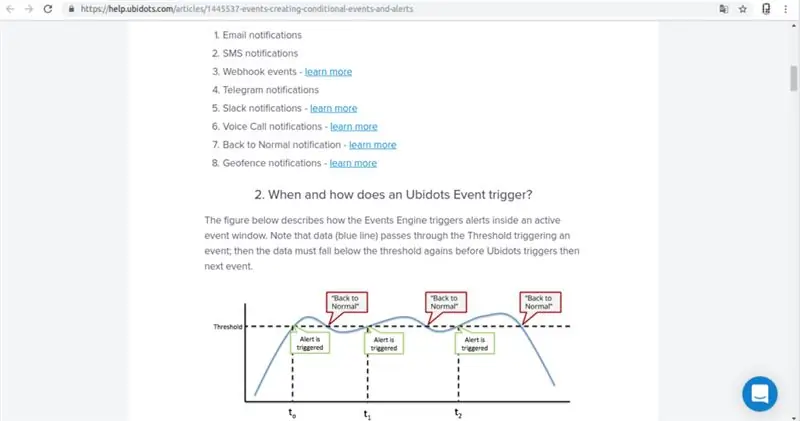
Langkah 11: Cadangan
Terutamanya saya cadangkan untuk mula menonton tutorial sebelumnya mengenai LOGO! ini menentukan langkah-langkah khusus mengenai konfigurasi.
Node S7Comm adalah yang memungkinkan penyatuan, walaupun kita belum meneroka skopnya dalam aplikasi yang lebih kompleks, saya mengesyorkan budi bicara dalam pelaksanaan yang sangat kompleks, maka saya akan mencadangkan beberapa kemungkinan.
Kes 1: Saya berpendapat bahawa beberapa peranti untuk satu Raspberry Pi, tidak praktikal memandangkan kapasiti dan pemprosesan RAM, dalam kes Raspberry Pi 3, saya berharap dapat melakukan ujian masa depan dengan Raspberry Pi 4 Baru.
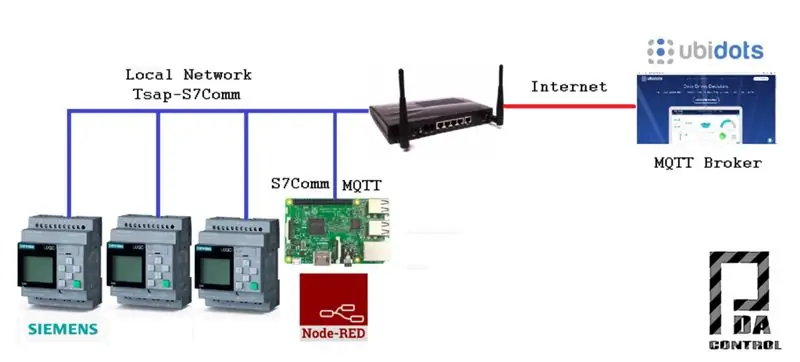
Kes 2: Senibina ini lebih mantap kerana mempunyai pelayan atau PC dengan pemproses yang lebih baik dan lebih banyak memori RAM, mungkin memungkinkan untuk menguruskan lebih banyak peranti.
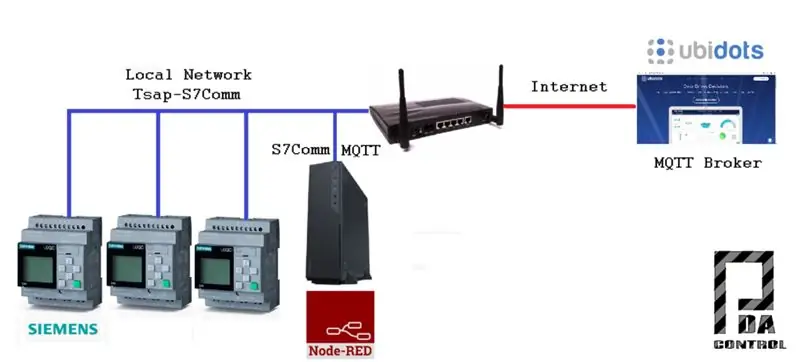
Amaran: kami belum melakukan ujian yang dicadangkan dalam kes sebelumnya sehingga kami tidak mengetahui skop dan fungsi nod S7Comm dengan pelbagai LOGO! Peranti, kami hanya menganalisis dan menganggap kemungkinan.
Langkah 12: Kesimpulan
Dalam hal ini, pengendalian dan pemantauan dilakukan, dan modul acara Ubidots digunakan, yang mempunyai banyak ciri.
Ini adalah ujian asas, anda mesti mengambil kira lebih banyak faktor sebelum menerapkannya dalam aplikasi sebenar, keadaan selamat merujuk kepada pengaktifan output.
LOGO! Saya menganggapnya sesuai untuk aplikasi automasi rumah dan automasi asas atau proses yang tidak rumit dan sangat murah.
Ujian ini dibuat untuk membuka kemungkinan antara perkakasan industri dan platform IoT dalam kes ini Ubidots, yang mempunyai banyak faedah.
Cadangan: tonton video penuh ujian ini untuk memahami cara kerjanya: LOGO Industri Integrasi! Siemens dengan Ubidots Platform IoT.
Terima kasih kepada Ubidots !!!
Terima kasih kepada Smart-Tech sebagai sebahagian daripada projek ST-One, pencipta Nodes S7Comm untuk Node RED.
Disyorkan:
Status dan Sistem Tempahan Kicker Mudah Dengan Integrasi Slack: 12 Langkah (dengan Gambar)

Status dan Sistem Tempahan Kicker Mudah Dengan Integrasi Slack: Di sebuah syarikat tempat saya bekerja ada meja kicker. Syarikat ini menempati banyak tingkat dan bagi sebilangan pekerja memerlukan masa hingga 3 minit untuk sampai ke meja dan … untuk menyedari bahawa meja itu sudah terpakai. Oleh itu, timbul idea untuk membina
Blinds Control Dengan ESP8266, Integrasi Laman Utama Google dan Openhab dan Kawalan Web: 5 Langkah (dengan Gambar)

Blinds Control Dengan ESP8266, Integrasi Rumah dan Openhab Google dan Kontrol Web: Dalam Instruksional ini saya menunjukkan kepada anda bagaimana saya menambah automasi pada tirai saya. Saya mahu dapat menambah dan mengeluarkan automasi, jadi semua pemasangan terpasang. Bahagian utamanya adalah: Motor stepper Driver stepper dikendalikan bij ESP-01 Gear dan pemasangan
Platform Pangkalan IoT Dengan RaspberryPi, WIZ850io: Pemacu Peranti Platform: 5 Langkah (dengan Gambar)

Platform Pangkalan IoT Dengan RaspberryPi, WIZ850io: Pemacu Peranti Platform: Saya tahu platform RaspberryPi untuk IoT. Baru-baru ini WIZ850io diumumkan oleh WIZnet. Oleh itu, saya melaksanakan aplikasi RaspberryPi dengan pengubahsuaian Ethernet SW kerana saya dapat mengendalikan kod sumber dengan mudah. Anda boleh menguji Platform Device Driver melalui RaspberryPi
Jalur Led 12v Dikawal Wifi Menggunakan Raspberry Pi Dengan Tasker, Integrasi Ifttt .: 15 Langkah (dengan Gambar)

Jalur Led 12v Dikawal Wifi Menggunakan Raspberry Pi Dengan Tasker, Integrasi Ifttt .: Dalam projek ini saya akan menunjukkan kepada anda cara mengendalikan jalur LED 12v analog mudah melalui wifi menggunakan pi raspberry. Untuk projek ini, anda memerlukan: 1x Raspberry Pi (I saya menggunakan Raspberry Pi 1 Model B +) 1x RGB 12v
UCL - Menghubungkan Node-red ke Siemens PLC Menggunakan KEPserver: 7 Langkah

UCL - Menghubungkan Node-red ke Siemens PLC Menggunakan KEPserver: RequirementsNode-red: https://nodered.org/docs/getting-started/installationKEPserver: https://www.kepware.com/en-us/kepserverex-6 -6-pelepasan
